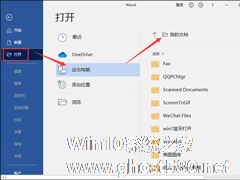-
Word文档保存后无法打开怎么回事?Word文档损坏修复教学
- 时间:2024-11-23 05:35:50
大家好,今天Win10系统之家小编给大家分享「Word文档保存后无法打开怎么回事?Word文档损坏修复教学」的知识,如果能碰巧解决你现在面临的问题,记得收藏本站或分享给你的好友们哟~,现在开始吧!
Word文档保存后无法打开怎么回事?有用户制作好保存了Word文件之后,再次打开使用的时候,发现文件内容损坏了,无法正常开启了。遇到这样的情况,我们可以去进行文档内容的修复,将制作好的文件内容进行修复。那么具体要怎么去进行修复呢?接下来一起来看看详细的修复方法分享吧。
方法一
1、新建一个Word文档,在菜单栏中点击“文件—选项”,进入Word选项界面,点击“高级—常规”,勾选“打开时确认文件格式转换”,然后点击确定。

2、在菜单栏中点击“打开”,选择打开位置为“这台电脑”,找到对应的Word文件即可。

方法二
1、新建Word文档,在菜单栏中点击“插入—文本—对象—文件中的文字”,如图。

2、弹出对话框,选中对应的Word文档,然后点击“插入”即可。

方法三
1、新建一个Word文档,在菜单栏中点击“文件—打开”,如图,选择打开位置为“这台电脑”,然后点击“我的文档”。

2、弹出对话框,选择需要修复的Word文档,然后点击下方的“打开—打开并修复”即可。

以上就是关于「Word文档保存后无法打开怎么回事?Word文档损坏修复教学」的全部内容,本文讲解到这里啦,希望对大家有所帮助。如果你还想了解更多这方面的信息,记得收藏关注本站~
『*文章来②自Win10系统之家www.ghost580.net,转载请联系!』
相关文章
-

Word文档保存后无法打开怎么回事?Word文档损坏修复教学
Word文档保存后无法打开怎么回事?有用户制作好保存了Word文件之后,再次打开使用的时候,发现文件内容损坏了,无法正常开启了。遇到这样的情况,我们可以去进行文档内容的修复,将制作好的文件内容进行修复。那么具体要怎... -

Word中将文档加密后怎么解开?Word中将文档加密解开方法
Word是一款经常使用的办公软件之一,我们为了防止机密泄露,经常会把文档加密,那你知道Word中将文档加密后怎么解开的吗?接下来我们一起往下看看Word中将文档加密解开方法吧。
方法步骤
1、首先打开被加密的Word文档,然后点击左上角【文件】-【文档加密】-【密码加密】;
2、或者点击顶部【安全】-【文档加密】-【密码加密】,再将打开文件的密码删... -
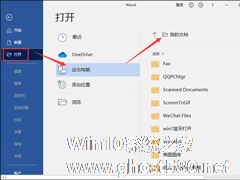
在Word文档由于误操作或其他原因意外损坏后,如何将之修复便成了困扰用户的最大难题,毕竟Word文档中保存的内容往往与日常工作息息相关!下面小编就来简单介绍三种Word文件损坏后的Word,有类似困扰的朋友还不赶紧来学习一下。
方法步骤
方法一
新建一个Word文档,在菜单栏中点击【文件】——【打开】,如图,选择打开位置为【这台电脑】,然后点击【我... -
 Word是一款很多用户都在使用的办公文档软件,并且相信很多用户都遇到过写一篇很长的文章时,写完或是写到某一段会忘记保存的情况,这时候就可以使用Word文档中自动保存功能,那么要如何去设置呢?下面就和小编一起来看看...
Word是一款很多用户都在使用的办公文档软件,并且相信很多用户都遇到过写一篇很长的文章时,写完或是写到某一段会忘记保存的情况,这时候就可以使用Word文档中自动保存功能,那么要如何去设置呢?下面就和小编一起来看看...